Hvert vedhæng er lidt anderledes, selvom billedet af vedhænget er ganske enkelt, når du kender størrelsen. Prøv at måle til den nærmeste millimeter eller brøkdel af en tomme. Når du har fået dimensionerne, skal du ændre størrelsen på dit foto til de rigtige proportioner. Du kan udskrive fra en personlig printer, bestille online eller besøge en butik personligt. Med alle disse muligheder kan du nemt udskrive det perfekte foto til at hænge om din hals.
Trin
Del 1 af 3: Måling af vedhænget
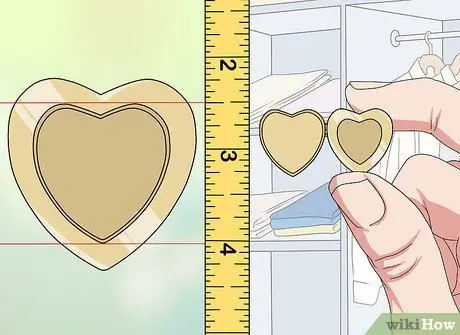
Trin 1. Find om muligt størrelsen på din medaljonfotoholder
Dit vedhæng skal have en ramme omkring det sted, hvor fotoet vil blive vedhæftet. Du skal finde ud af størrelsen på, hvor billedet er. Mål om muligt ved hjælp af en lineal til den nærmeste millimeter eller brøkdel af en tomme.
- Brug en lineal eller målebånd til at finde ud af størrelsen på dit vedhæng.
- At kende størrelsen vil give dig et referencepunkt at bruge, når du ændrer størrelsen på dine fotos.
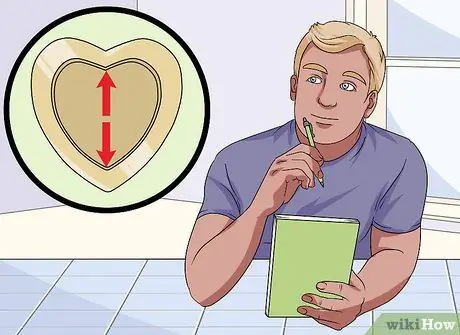
Trin 2. Vurder størrelsen på din fotoholder, hvis den er for vanskelig at måle
Hvis du ikke kan måle, hvor medaljebilledet er, kan du estimere det. Et almindeligt skøn er 1 millimeter (0,10 cm) eller mindre end vedhængsstørrelsen.
Det er bedre at gætte med et højere tal end et lavere, fordi du altid kan beskære kanterne på dit foto senere
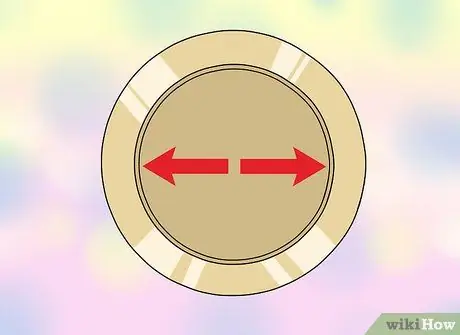
Trin 3. Mål diameteren i stedet for bredden, hvis dit vedhæng er rundt
Cirkelvedhæng kan være sværere at måle, fordi de ikke har lige kanter. Mål langs cirklen vandret for at finde diameteren. Du kan bruge dette som en omtrentlig bredde. Du kan estimere højden baseret på toppen og bunden af cirkelformen.
Det er okay, hvis størrelsen ikke er rigtig. Bring det så tæt som muligt på lige en brøkdel af en tomme, og estimer det større tal frem for det mindre. På denne måde kan du beskære billedet, så det passer, hvis du vil
Del 2 af 3: Ændring af fotos

Trin 1. Upload dit foto til et websted, et computerprogram eller en smartphone -app
Du kan vælge et gratis fotoredigeringswebsted, f.eks. Resizemypicture.com eller Web Resizer. Der er også mange fotoredigeringsapps, der kan downloades fra app store. Eller prøv et computerprogram som Paint, Microsoft Office eller Photoshop. Vælg det foto, du vil bruge til dit vedhæng.
- Nogle fotoredigeringsprogrammer inkluderer Photo Editor, Photo Resizer eller Image Size.
- Nogle websteder som Locketstudio.com vil gøre alt for dig. Upload et foto, vælg størrelse og form på vedhænget, og download dit foto.
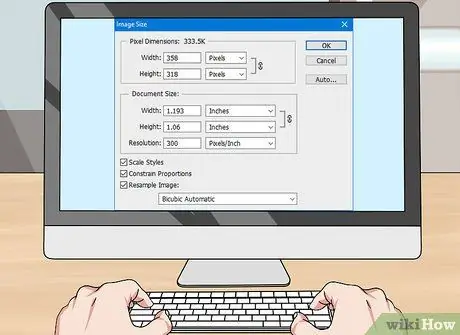
Trin 2. Skift størrelse på foto med billedindstillinger
Du kan ændre størrelsen, både højden og bredden, skalere procentdelen eller pixels. Hvis du kan ændre størrelsen på et foto med forskellige højder og bredder, skal du angive din omtrentlige vedhængsstørrelse. Størrelsen på dit foto ændres til den størrelse, du har indtastet.
- Hvis du skal ændre størrelsen på et foto i procent, skal du starte med at estimere den procentdel, der kræves for at reducere fotostørrelsen, baseret på fotoets aktuelle størrelse. Hvis denne beregning efterlader dig forvirret, kan du fortsætte med forsøg og fejl.
- Hvis du ændrer størrelsen på et foto med pixel, skal du først bestemme billedets pixels, før du ændrer størrelsen på det. I billedindstillingerne skal du vælge menuen "Pixels" og derefter skalere dit foto ned baseret på pixelmålingen.

Trin 3. Gem en ændret kopi af billedet med medaljon til udskrivning
Når du får den rigtige billedstørrelse, skal du gemme billedet, så du kan udskrive det. Gem den som en billedfil, f.eks. En JPEG.
Del 3 af 3: Udskrivning af vedhæftede fotos

Trin 1. Brug din pigmentprinter til at udskrive det vedhængende foto derhjemme
Når du har ændret størrelsen på dit foto, skal du vælge menuen "Udskriv" og udskrive dit foto i farve eller sort-hvid. Udskriv på mat eller blankt papir.
Dette er en nyttig måde at udskrive, fordi du kan udskrive flere kladder for at eksperimentere med fotostørrelser

Trin 2. Udskriv det ændrede foto ved hjælp af et websted som Shutterfly eller Snapfish
Når dit foto har den rigtige størrelse, kan du uploade det online, afgive en ordre og sende billedet til din adresse.

Trin 3. Besøg butikker som CVS, Walgreens og FedEx for at udskrive dine fotos
Du kan gemme dine fotos på en USB eller cd og tage dem med til butikken. Nogle butikker tilbyder mulighed for at bestille online og tage billeder personligt. Så dobbelttjek webstedet, hvis dette kan lade sig gøre.







